 DELL VOSTRO 410
DELL VOSTRO 410
久しぶりに、パソコンが新しくなった。しかし、今までのパソコンと同じように設定するまでが大変だった。 動くまでの、お楽しみの報告です。画像は、設定終了のものです。キーボードとマウスが付属品と違います。

- 仕様
-
- CPU
- Intel Core2 Quad Q6600 2.4Ghz
- メモリー
- 2GB x 2
- HDD
- 160GB SATA
- CD-ROM
- DVDスーパーマルチ
- ビデオカード
- NVIDIA Geforce 8800 GT512MB DVI x 2
- OS
-
Win_xp pro インストール済み、Win_vista Business 付属
- OS備考
-
DVD2枚付属:Win_xp pro、Win_vista Business
- モニタ
- E207WFP LCD 20インチ x 2
20.07.20
中を見る、通電、起動
側板をはずしてPCボードを見て驚いた。

側板をはずしてみたら、パラレル接続のコネクターはFDD用しかない。
HDD用のコネクターは、IDE、4ピンの電源コネクター、共にない。
メモリースロットは4個あるが、2GBが2枚刺してあるので増設はできない。
HDD、CD-ROM、共にSATA接続であった。
HDDはあるのは知っていたが、CD-ROMまでSATAになっているのは知らなかった。
動作はいかに?
動作は静かで期待通りだった。
しかし、小生は、新しいパソコンを入手すると、付属しているCD-ROMなどを用 いてOSから全部最初からすべてインストールすることにしている。これを何度か繰返し、使いやすいように再設定する事にしている。
けれども、最初から搭載しているHDDにこれを行うのは勇気が必要なので、
通常は別のHDDを使う事にしているのだが、手持ちのHDDはIDE接続です。
しかし、このHDDは未使用なので、ここで使わないと、無駄になるのです。
そのため、「SATA TO IDE」変換と言うボードを入手して変換することにした。また、問題が発生です。4ピンの電源コネクタがありません。しかたなく、外部電源で供給です。また、このHDDをフォーマットするために、FDDとカード読み取り器がセットになっている物を、古いPCから外して取り付けます。

パソコンは、前面パネルも外され、可哀想な姿です。キーボード、マウスがUSB接続。外部スピーカーは音声出力から、電源はUSBで供給しています。これらの線も何とかしないと邪魔ですね。
LCDの画面はフォーマットをしています。その後、OSのインストールや
ドライバーをいれ、アプリケーションソフトも入れます。動作も確認し、起動時間50秒、終了13秒を調べ、元から搭載してあったHDDも調べ、起動50秒、終了12秒と、ほぼ同じなのでよしとしました。本機のSATAの転送速度は、3.0Gb/sですが、変換ボードを使うと1.5Gb/sのはずが、ほぼ同じ時間なので一安心です。

SATA変換ボードがうまく働いたので、別のHDDに取替え、マスターのHDDを作ります。不足している手持ちのアプリケーションもいれ、ネットにもつなぎます。
最初に実験したHDDを3分割してフォーマットし、マスターのHDDからDOSで コピーします。DOSでコピーするために、小生はHDDを全てFAT32でフォー マットしています。
画像は、右のHDDがマスターで、「USB TO IDE」変換コネクターを、
左がパソコンに入れるHDDで「SATA TO IDE」変換コネクタを使って転送しています。共に外部電源を使っています。変換コネクタは、パソコン側から見るとこのような表示になります。
電源ケーブルを考察、HDDを取り付ける
 HDD用の電源の変換ケーブルを探すがなかったので、作ります。
HDD用の電源の変換ケーブルを探すがなかったので、作ります。
SATA用の電源コネクタには、線材が5本ありますが、
橙色の線は、規格がないそうです。つまり予備で使われておりません。また、FDD用の電源コネクタはありますので、これらを見ながら、物品箱から取り出した、4Pのコネクタを圧着端子で接続します。12Vと5Vが両側に接続されます。
この為、端っこのSATA電源端子の手前を切断しました。
電源コネクタ1個喪失です。

電源ケーブルの変換が完成したので、HDDを本機に取り付け、SATAケーブル、電源ケーブルを接続します。画像の、下側のHDDは最初から取り付けてあったSATAのHDDで、当分お休みさせます。

収まるところにセットして、メールの設定、FTP転送をセット、動作を確認して完成です。
Cドライブ:6.5GB使用。
あ~、USキーボードでなかった
さて、少し使用して、なんとなくおかしい事に気がつきました。キー配列が日本語の表示がある標準品なので、配置がいつもと違うので、文字を間違えます。

 上:やむを得ず、USキーボードを入手。
上:やむを得ず、USキーボードを入手。
USB接続のUSキーボードです。ややこしい。
PS2接続なら手持ちがあるのだが・・。
付属したDELLキー、購入したUSキー
左:一緒に購入したスピーカーBOX。
付属したスピーカーの音がこもってよく聞こえないのと、邪魔なので、内蔵式に変更することにして、購入。

HDDをマスターのものに変更し、内蔵式のスピーカーも接続。キーボードの設定を考察。これがうまくできません。USキーボードの読み込みようのファイルがインストールされてないようです。これに気がつくまで随分時間を浪費しました。 詳細は次項。
USキーボードの認識
今まで使っていたパソコンは、何度かOSのインストールをしているので、最初からUSキーボードで設定されています。
DELL DIMENSION 3000 Win_XP PRO の設定は

「101/102 英語キーボード または Microsoft Natural PS/2 キーボード」 という表示です。
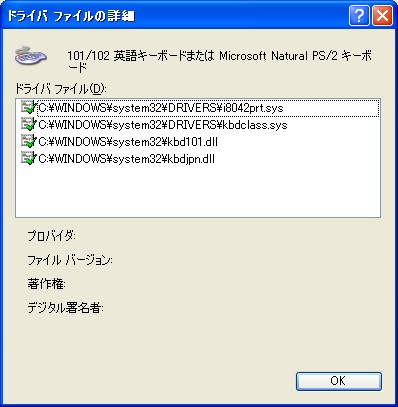
使われているドライバーファイルは4個です。
キーボードのハードウェアの更新ウィザードでは
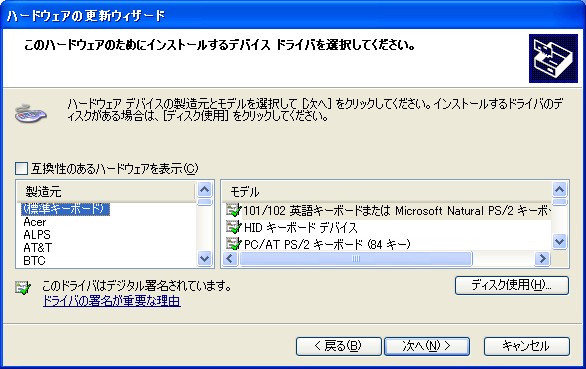
画面を下方向にロールすると下図になります。
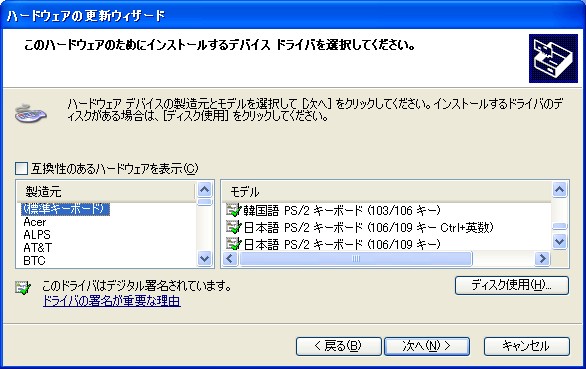
最初に101/102英語キーボードが、最後に日本語 PS/2キーボードが表示され、選択できます。
本機 DELL VOSTRO 410 では
同じく Win_XP PROですが、上記に比し、同じところの表示は

「HID キーボード デバイス」という表示です。
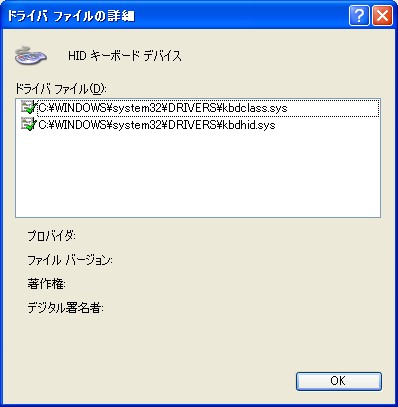
使われているドライバーファイルは2個です。
キーボードのハードウェアの更新ウィザードでは
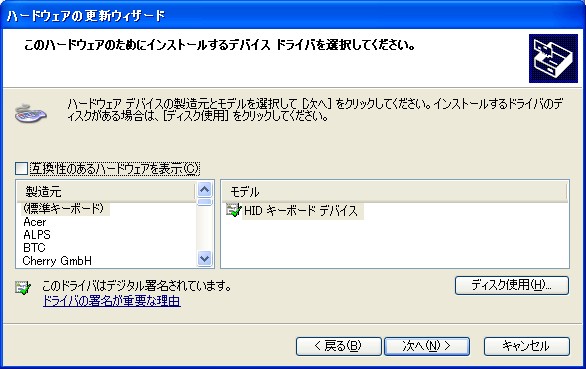
「HID キーボード デバイス」のみの表示で選択肢がありません。
ここで、DELLのサポートセンターに電話で問い合わせるも、USキーボードのドライバーのインストール方法はわからず、結局、OSのインストールの最初の選択画面で101キーボードを選択するしか方法がないようです。と、回答を得ます。
OSの再インストール
OSが起動している画面で、OSのDVDをいれ、再インストールを実行するも、キーボードの選択画面が出ません。やむなく、DVDで起動してOSからインストールするも同じようにキーボードの選択画面が出ません。
万事窮すです。あとは、HDDのフォーマットをして全部を最初からインストールす る方法しか残っていません。

スピーカBOXを5インチの開きベイに取り付けます。この空きベイは、3個ともCD-ROMを入れるように設定されているので、スピーカーの音量調整がやりにくいので逆さに、また奥に入れます。そのため固定用のビスがあいません。L型の樹脂版で上からそーと押さえました。
フォーマット、OS、アプリケーションと、2回目は手こずらずに少しは早く終了しました。
このHDDを、USBで接続して、内蔵のCドライブへコピーします。
あとは、動作の再確認と残りの箇所の設定で完成です。Cドライブ、6.6GB使用。
やっと完成です

実際の物を、デジタルカメラで撮影すると、上記の画像が撮れます。LCDが少しハレーションを起こしています。色が、実物と同じではありません。この為、合成写真を作成しました。
 左の画像は、画面を「Alt+Print Screen」で取り込んだものです。
左右2画面がつながって取り込めます。これも初めての体験です。これを2枚に切り分け、上の画面に貼り付けて合成しました。
左の画像は、画面を「Alt+Print Screen」で取り込んだものです。
左右2画面がつながって取り込めます。これも初めての体験です。これを2枚に切り分け、上の画面に貼り付けて合成しました。

全体を少し明るくして、PC本体横のLCD画面の映り込みを消しています。 ページ冒頭の画像がこれです。
その後の使用感・感想・雑感など
- 性能、仕様について
-
これについては不満はまったくありません。メモリー不足も生じません。画面もエディタ3画面とIE、画像ソフトなどが全部表示されます。ファンの音はほとんど聴こえません。
- PS2キーボードとUSキーボードとの差
-
キーボードのコネクタの違いだけではなく、回路そのものも違い、両用のものは回路を2種類搭載して、自動で切り替えているのだそうです。単純にコネクタを考察して線をつないでも動作しません。
- 本体の構造について
-
購入する前は、前面パネルの上部にリムーバブルHDDのケースをセットしようと考えていたのだが、この前面パネルがCD-ROMを3台入れる構造になっていて、解体してまで行うのは可哀相なので中止です。しかし、表面にCD-ROMの作動の表示LEDがないのが不満です。
- PC本体の寸法について
-
購入する前にWebで調べたら、PCの高さは415mmであった。この為設置する棚の前面の高さを420にした。中は少し高い。しかし、現物は422であった。PC本体の後部の足が打ち出しであるので、変更ができない。結局、棚をづらしたのでほかに機器の配置も変更になった。
付属した説明書では、362h、170w、435d、であるが、実測値は、422h、185w、490d、とまったく違っている。どこの寸法なのか不明です。
- 外付けスピーカーについて
-
前回の購入機器もそうであったが、デザインはいいのだが音がこもって明瞭でないスピーカーが付属していた。アンプ内蔵で電源も必要なので、接続線が2本あり邪魔で、すっきり配線できません。
結局、今回も内蔵型のスピーカーを別途購入して、セットしました。一昔前の機器の ようなスピーカーが前面パネルの裏側に張り付いていれば、これで足りるのになあ !!
- 使われなくなった付属の機材
-
これは、小生のわがままとも言えそうですが、キーボード、マウス、スピーカーは付属品は使われず、箱入りになりました。
付属した説明書では、362h、170w、435d、であるが、実測値は、422h、185w、490d、とまったく違っている。どこの寸法なのか不明です。
結局、今回も内蔵型のスピーカーを別途購入して、セットしました。一昔前の機器の ようなスピーカーが前面パネルの裏側に張り付いていれば、これで足りるのになあ !!

マウスは開梱もされていません。